Přehled
- Přizpůsobení statistik cvičení na Apple Watch zajistí, že během cvičení uvidíte metriky důležité pro vaše konkrétní fitness cíle.
- Vylepšete svůj trénink o další obrazovky se statistikami, abyste mohli sledovat různé metriky nad rámec základů, a nastavte si upozornění na cvičení, která vás upozorní na základě definovaných prahových hodnot nebo rozsahů.
- Snadno získáte přístup k přizpůsobení klepnutím na ikonu se třemi tečkami „…“ vedle zvolené aktivity v aplikaci Cvičení, než upravíte své preference.
Apple Watch poskytují v reálném čase metriky pro aktivity, jako je srdeční frekvence, uplynulý čas a spálené kalorie při cvičení. Pokud výchozí metriky neodpovídají vašim fitness cílům, jejich přizpůsobení může zlepšit váš zážitek z cvičení.
Přístup k přizpůsobení cvičení na Apple Watch
Mnoho uživatelů si neuvědomuje, že mohou upravovat statistiky cvičení přímo na svých Apple Watch. Skryté tlačítko „Předvolby“ ve spodní části obrazovky často zůstává bez povšimnutí a je klíčem k výběru požadovaných metrik pro zobrazení během tréninku.
Dříve bylo přizpůsobení exkluzivní pro iPhone. Nyní však máte možnost měnit metriky přímo na Apple Watch, a to i bez iPhonu.
Chcete-li začít, spusťte na Apple Watch aplikaci Cvičení a klepněte na ikonu „…“ pro vybranou aktivitu. Přejděte dolů nebo pomocí korunky Digital Crown najděte „Předvolby“. V části „Zobrazení tréninku“ budete moci zobrazit a změnit metriky zobrazené během relace.
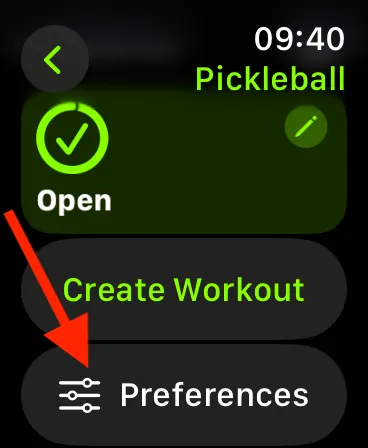
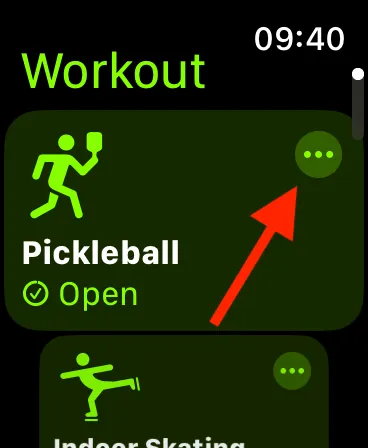
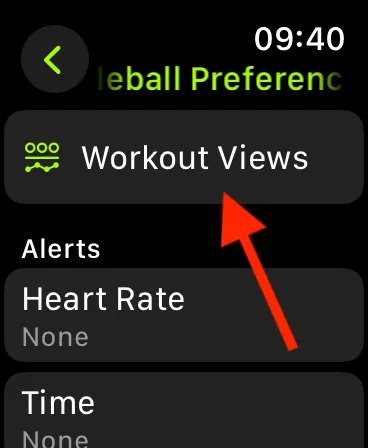
Výběr preferovaných metrik
Aplikace Workout automaticky zobrazuje sadu výchozích metrik během cvičení, ale tyto výchozí hodnoty nejsou vždy přizpůsobeny vašim potřebám. Kromě uplynulého času si můžete být jisti, že většinu ostatních metrik můžete vyměnit za alternativy, které lépe vyhovují vaší cvičební strategii.
Metriky jsou uspořádány do kategorií, včetně srdeční frekvence a trvání. Mějte však na paměti, že ne všechny metriky jsou relevantní pro každou aktivitu, jako je kadence a převýšení nalezené při cyklistickém tréninku, ale chybí v tenise.
Chcete-li spravovat metriky, přejděte zpět do části Zobrazení cvičení. Klikněte na ikonu tužky vedle metriky, kterou chcete upravit, procházejte dostupnými možnostmi a vyberte jednu, kterou chcete nahradit.
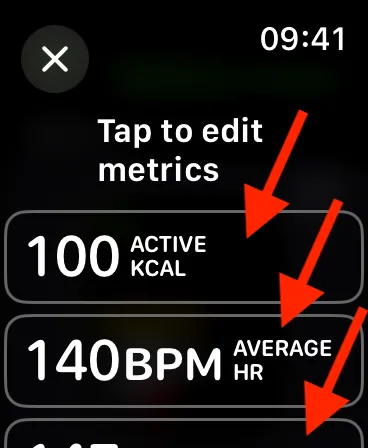
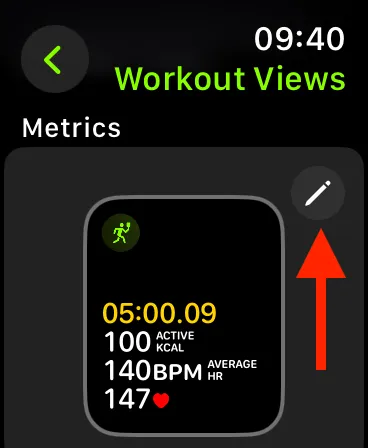
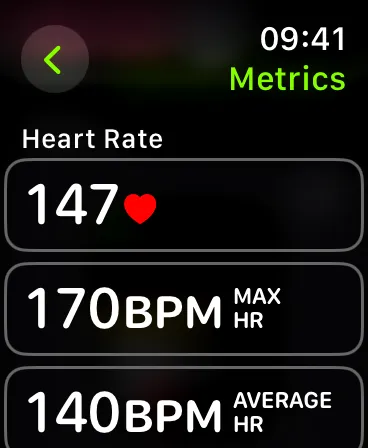
Pokud mají vaše výchozí nastavení cvičení prázdná místa, vyplňte je výběrem metriky, která se má zobrazit. Chcete-li omezit zobrazení, můžete nechtěné metriky označit jako „Vypnuto“. Nezapomeňte klepnout na ikonu křížku pro uložení změn.
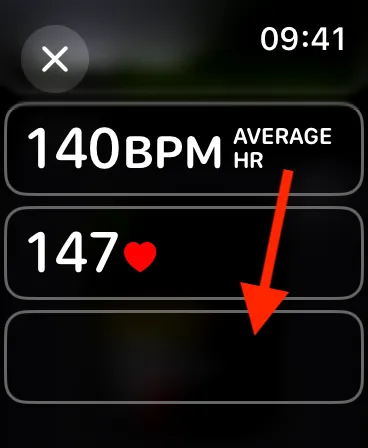
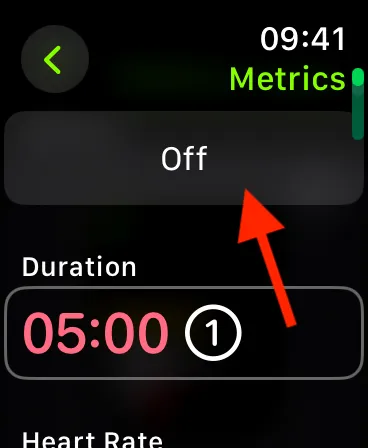
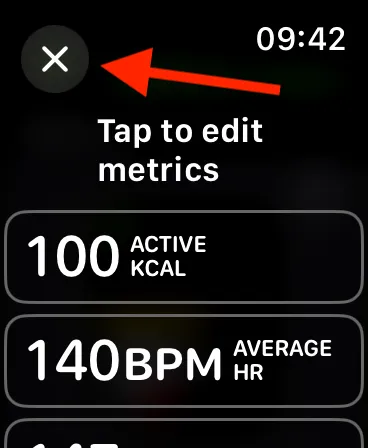
Vylepšení tréninků pomocí dalších obrazovek statistik
Pokud displej během tréninku nevyhovuje všem vašim potřebám sledování, můžete přidat další obrazovky. Tato funkce umožňuje snadný přístup k více metrikám pouhým otočením korunky Digital Crown nebo přejetím po obrazovce během cvičení. Můžete přidat více obrazovek, přizpůsobit data zobrazená na každé a dokonce řídit jejich pořadí.
Chcete-li zahrnout nové obrazovky, otevřete zobrazení tréninku cíleného cvičení, jak bylo uvedeno výše. Přejeďte prstem nahoru nebo otáčejte korunkou Digital Crown, dokud se nezobrazí sekce „Metrics 2“. Povolte „Zahrnout“ pro další obrazovky během tréninku. Jakmile budete aktivní, klepněte na ikonu tužky a upravte metriky pro „Metriky 2“.
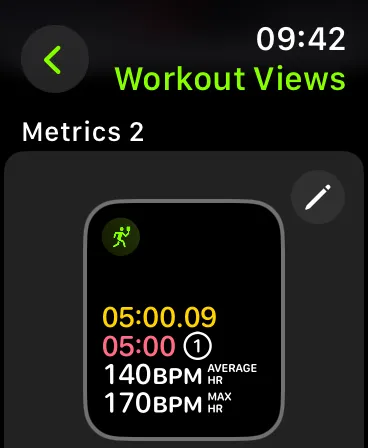
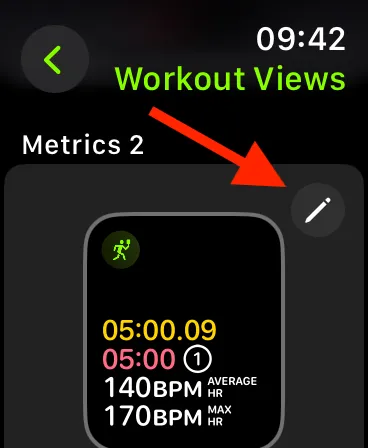
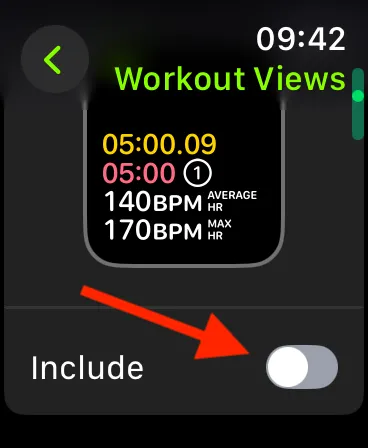
Přepnutím na „Zahrnout“ můžete také aktivovat další obrazovky, které sledují srdeční frekvenci, mezičasy a kroužky aktivity. Chcete-li změnit pořadí zobrazení na obrazovce, jednoduše přejděte dolů a klepněte na „Změnit pořadí“. Posouvejte obrazovky pomocí třířádkových ikon podle potřeby.
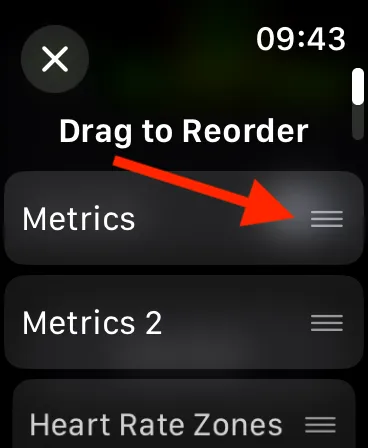
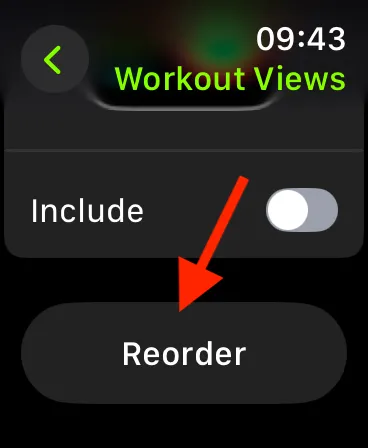
Nastavení upozornění na cvičení
Kromě přizpůsobení statistik obrazovky můžete přizpůsobit upozornění pro vaše cvičení a poskytovat zpětnou vazbu o vašem pokroku v reálném čase.
Můžete si například nastavit upozornění, která vás upozorní, když vaše tepová frekvence překročí určenou úroveň nebo po uplynutí určité doby tréninku. Specifická cvičení mohou dokonce obsahovat upozornění na tempo, kadenci nebo při dosažení definovaných dílčích vzdáleností.
V aplikaci Cvičení otevřete ikonu se třemi tečkami pro váš cílený trénink. Přejděte dolů na „Předvolby“ a upravte dostupná upozornění.
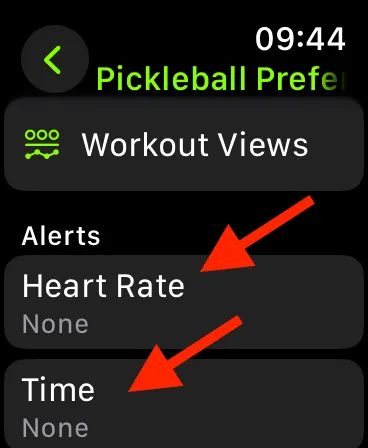
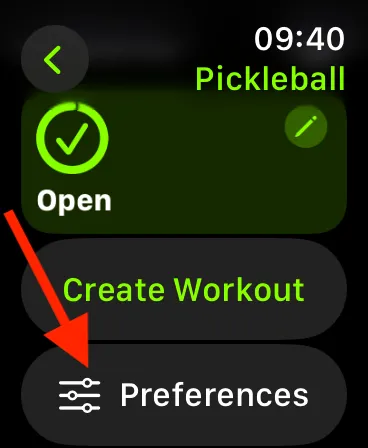
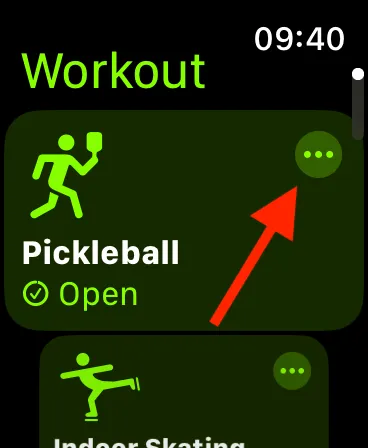
Pro každé upozornění zvolte „Hodnota“ pro konkrétní metriku nebo „Rozsah“ pro nastavení hranic. Další možnosti umožňují vybrat upozornění na základě „Aktuální“ vs. „Průměrné“ statistiky tréninku. Následujte zadání příslušné hodnoty, podle potřeby dolní a horní limity pro rozsahy.
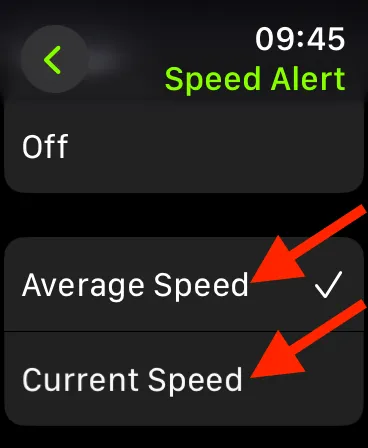
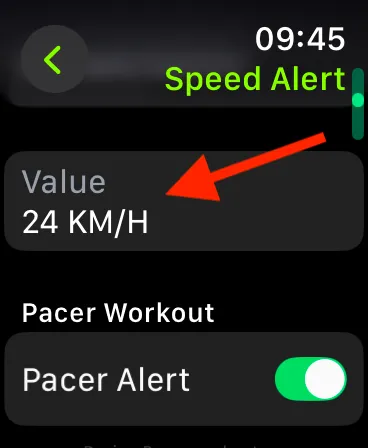
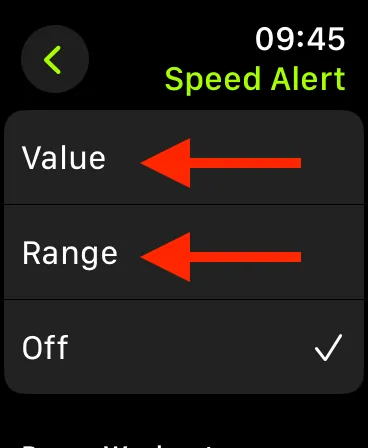
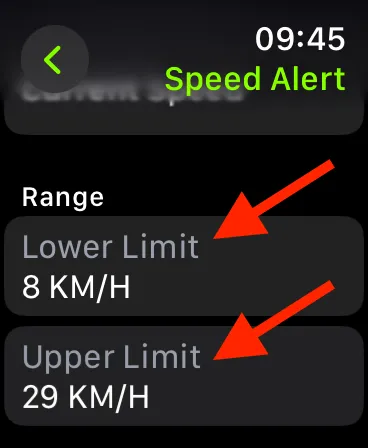
U zón tepové frekvence máte na výběr, zda využijete předdefinované rozsahy nebo si vytvoříte vlastní rozsahy přizpůsobené vašim fitness potřebám.
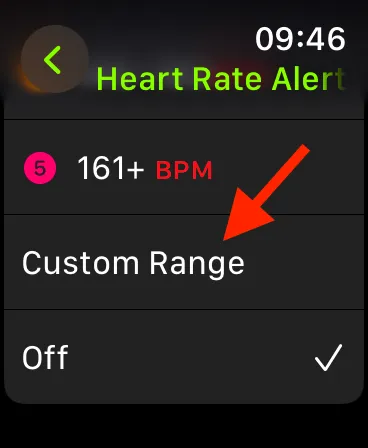
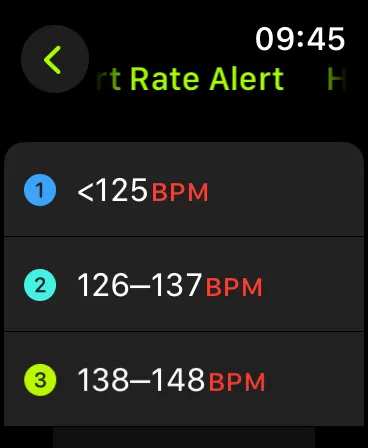
Důležitost přizpůsobení statistik cvičení Apple Watch
Přizpůsobení metrik prezentovaných během tréninku může významně ovlivnit vaše tréninkové výsledky.
Například sledování zón tepové frekvence může zvýšit váš výkon podle plánovaných tréninkových cílů: nižší zóny pro vytrvalost, vyšší pro budování rychlosti a síly.

Pokud trénujete na 5K a usilujete o osobní rekordy, sledování aktuálního tempa spolu s průměrným tempem může být zásadní pro udržení trasy.
Jedna osobní motivace k přizpůsobení mých metrik vychází z motivačního programu životního pojištění, který odměňuje pravidelné cvičení. Tento program uděluje body za udržení 30minutového tréninku na 70 % mé maximální tepové frekvence.
Ačkoli výchozí nastavení obvykle neukazují průměrnou srdeční frekvenci, úspěšně jsem změnil své metriky, což mi umožňuje neustále měřit svůj výkon směrem k vydělávání zdravějších odměn.
Díky nové možnosti přizpůsobení statistik přímo na hodinkách si můžete přizpůsobit svůj tréninkový zážitek tak, aby hladce odpovídal vaší osobní fitness cestě!
Další tipy, jak efektivně používat Apple Watch, najdete na:
Další statistiky
1. Mohu přizpůsobit své metriky cvičení pro všechny typy cvičení?
Ano, v aplikaci Workout si můžete přizpůsobit metriky cvičení pro většinu aktivit. Dostupné metriky se však liší podle typu cvičení.
2. Budou se moje nastavení přizpůsobení tréninku synchronizovat s mým iPhone?
Ne, úpravy provedené na Apple Watch se nebudou automaticky synchronizovat s vaším iPhonem. Chcete-li upravit nastavení na obou zařízeních, je třeba provést změny samostatně.
3. Jaké jsou některé běžné chyby při přizpůsobování statistik cvičení na Apple Watch?
Jednou z běžných chyb je zanedbání uložení změn klepnutím na ikonu křížku nebo omylem zvolení nastavení „Vypnuto“ pro důležité metriky. Po provedení úprav vždy zkontrolujte, zda jsou vaše preferované metriky aktivní.
Napsat komentář